(超详细版)树莓派4b烧录Ubuntu Desktop 22.04 LTS (x64)+换清华源+安装VScode+安装Todesk并实现远程控制
树莓派4b烧录Ubuntu 22.04
( っ'-')╮ =͟͟͞͞🏀
提前准备
树莓派4b

(图片来源网络,侵删)
TF卡
读卡器
显示器(支持HDMI接口)
键鼠(USB接口)
下载 Raspberry Pi Imager
这里选择对应你电脑系统的版本

(图片来源网络,侵删)
开始烧录
!!!注意!!!
先连接显示器再上电(pi不支持热拔插)
如果不明白如何操作,请参考树小悉 树莓派教程第一课
将TF卡连接到电脑上(博主TF卡为磁盘E:)

(图片来源网络,侵删)
格式化磁盘
打开Raspberry Pi
1.CHOOSE DEVICE选择Raspberry Pi 4
2.选择操作系统:选择Other general-purpose OS(博主是烧录ubuntu,找到自己需要的系统就好啦!)
3.选择Ubuntu
4.选择Ubuntu Desktop 22.04.4 LTS (64-bit)
5.选择SD卡,选择你的TF卡即可
注意:如果烧录中报一个已下载......的未知错误,去镜像官网手动下载镜像,再烧录)
!!!查看系统架构!!!(安装软件用)
(>﹏
文章版权声明:除非注明,否则均为主机测评原创文章,转载或复制请以超链接形式并注明出处。


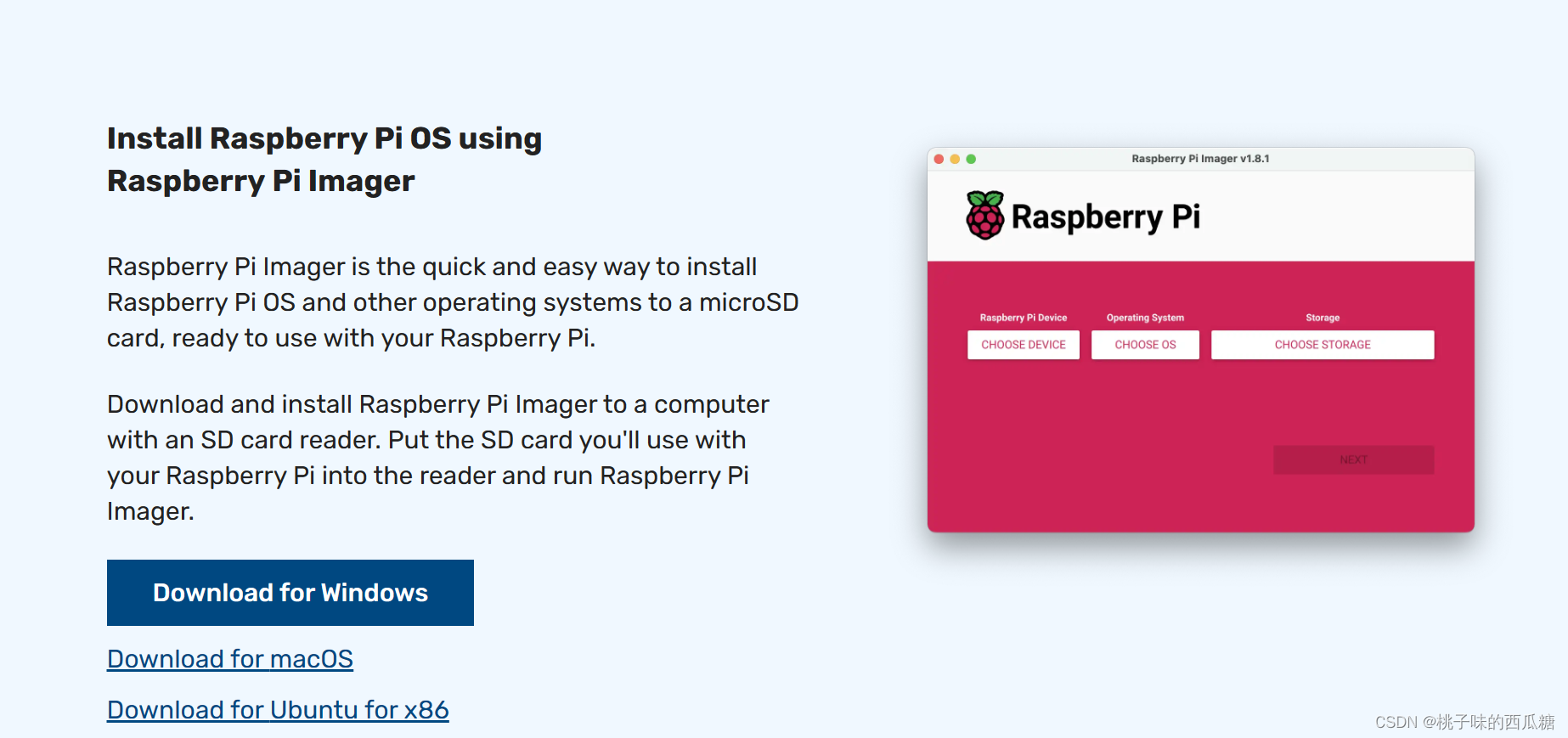
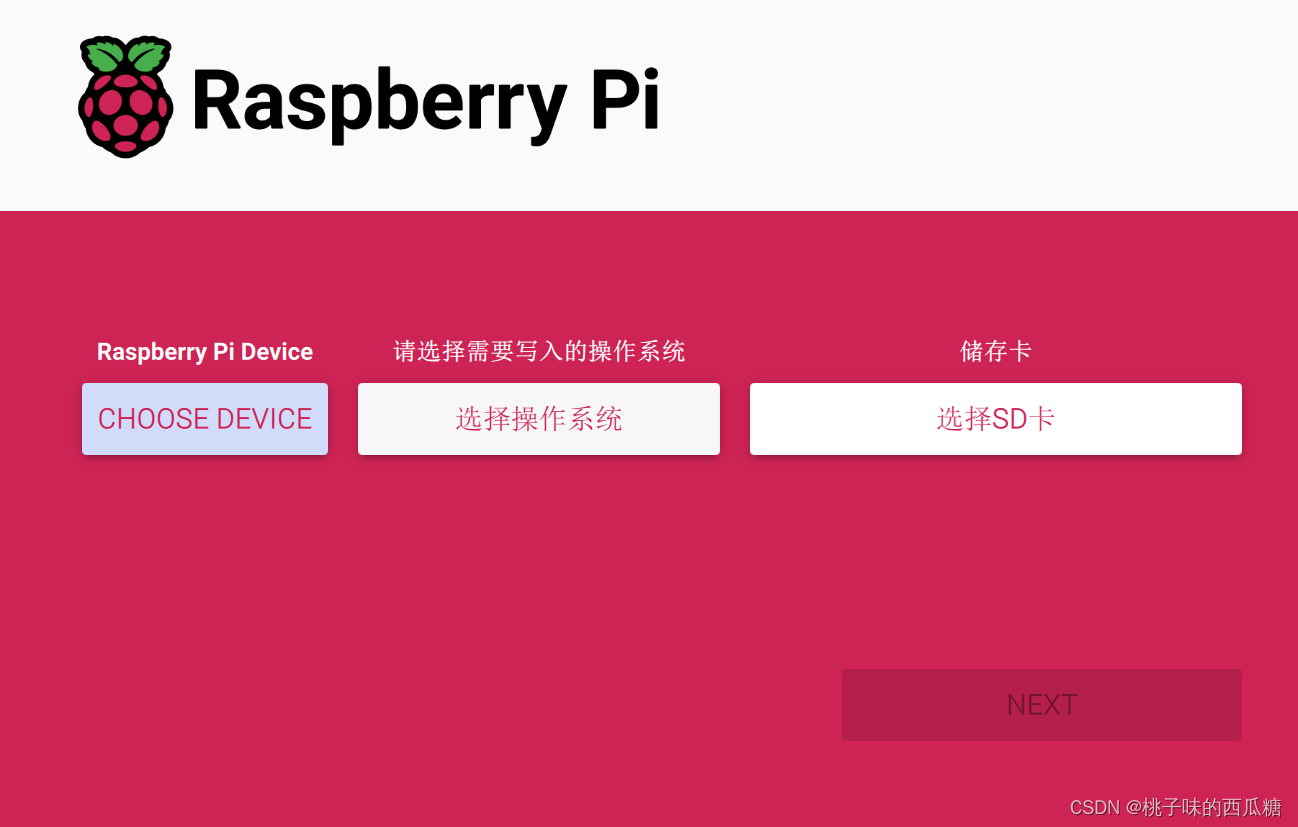
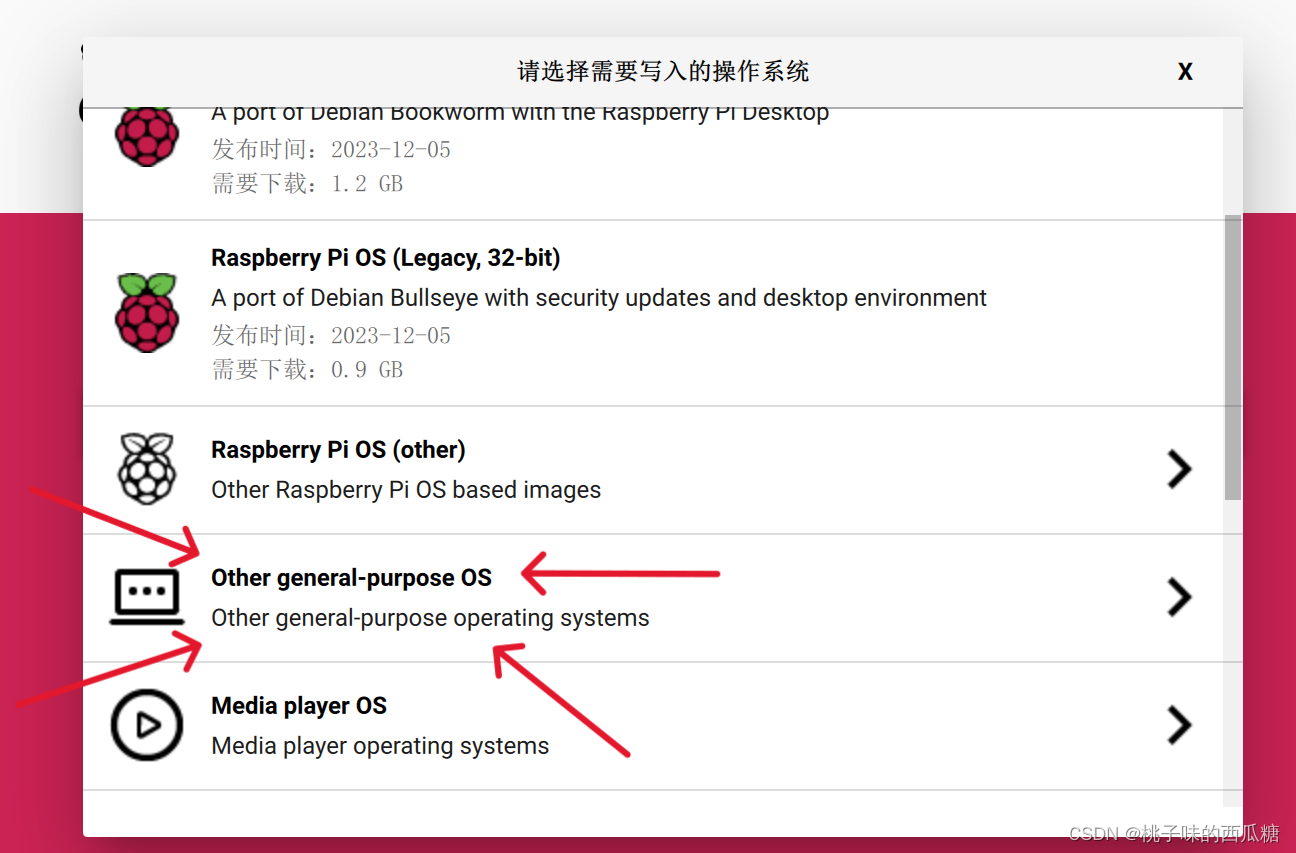
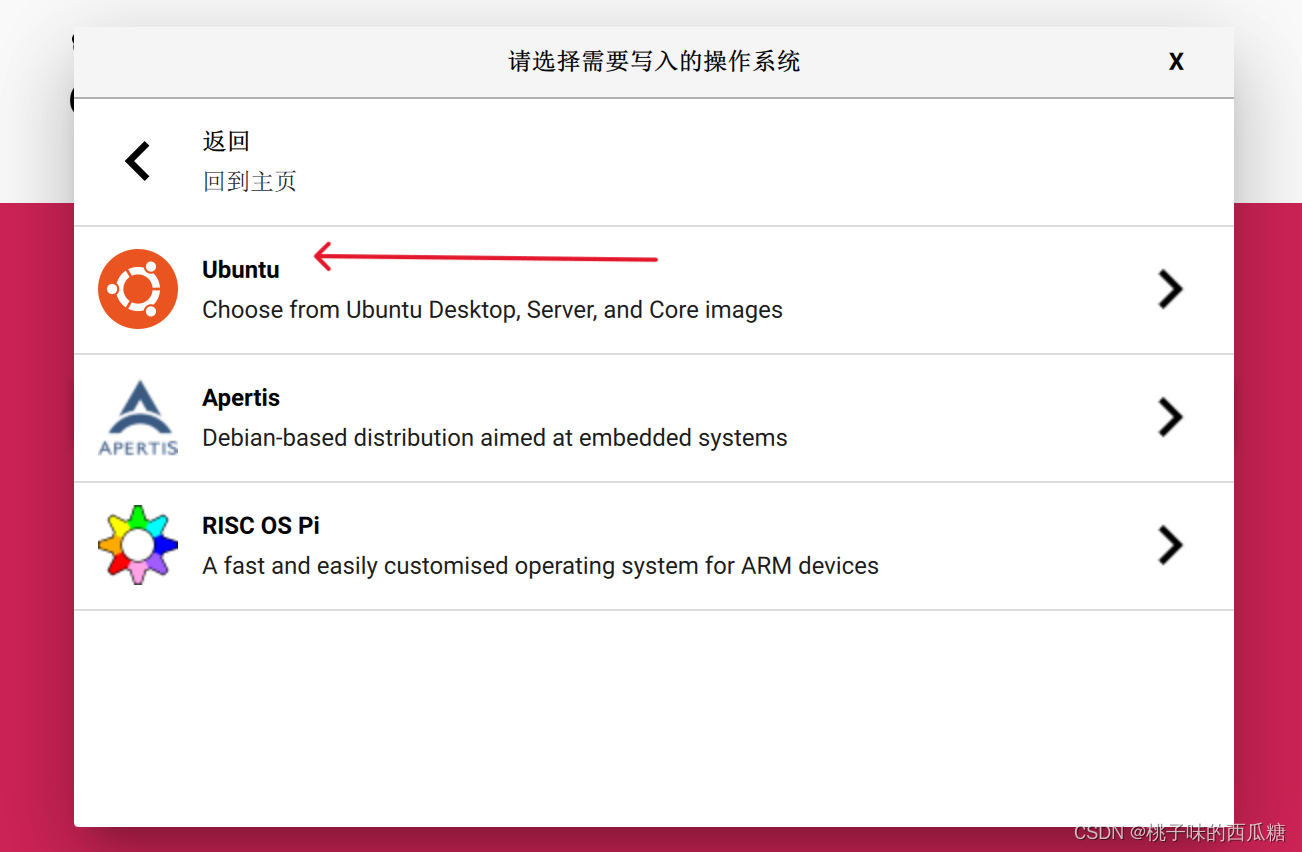
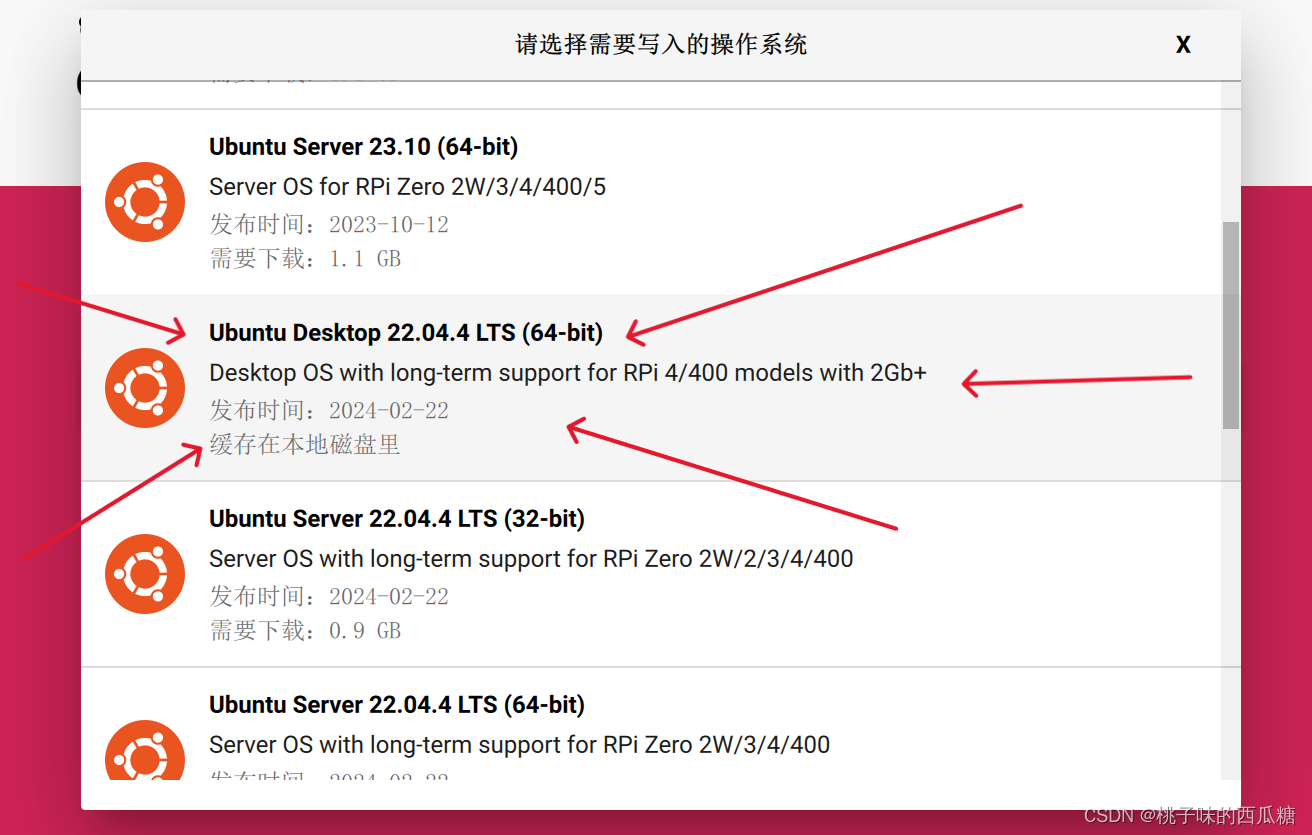




还没有评论,来说两句吧...